・CLIP STUDIO PAINTをお持ちでしょうか。
また「SP」から始まるシリアルナンバーはお手元にございますでしょうか。
→CLIP STUDIO PAINTもあるのですが、そちらも同様開けませんでした。シリアルナンバーもあります。
・[Windowsスタート]→[設定]→[システム]を選択し、表示される画面の
左側で[バージョン情報]を選択し、画面右側で[バージョン]と[OSビルド]、
[インストール日]に記載されている内容をお知らせください。
左側で[バージョン情報]を選択し、画面右側で[バージョン]と[OSビルド]、
[インストール日]に記載されている内容をお知らせください。
→バージョン 1803 OSビルド17134.165
・[Windowsスタート]→[Windowsアクセサリ]→[InternetExplorer]を選択し、
表示される画面右上の歯車のマークをクリックして[バージョン情報]を
選択し、表示される画面の[バージョン]と[更新バージョン]をお知らせ
ください。
表示される画面右上の歯車のマークをクリックして[バージョン情報]を
選択し、表示される画面の[バージョン]と[更新バージョン]をお知らせ
ください。
→バージョン11.165.17134.0 更新バージョン11.0.75(KB4339093)
・[Windowsスタート]→[Windowsシステムツール]→[コントロールパネル]
を選択し、表示される画面にて[プログラムのアンインストール
(プログラムと機能)]を選択して表示される画面のすべての項目が
確認できるよう複数回に分けてスクリーンショットを取得し、掲載下さい。
を選択し、表示される画面にて[プログラムのアンインストール
(プログラムと機能)]を選択して表示される画面のすべての項目が
確認できるよう複数回に分けてスクリーンショットを取得し、掲載下さい。

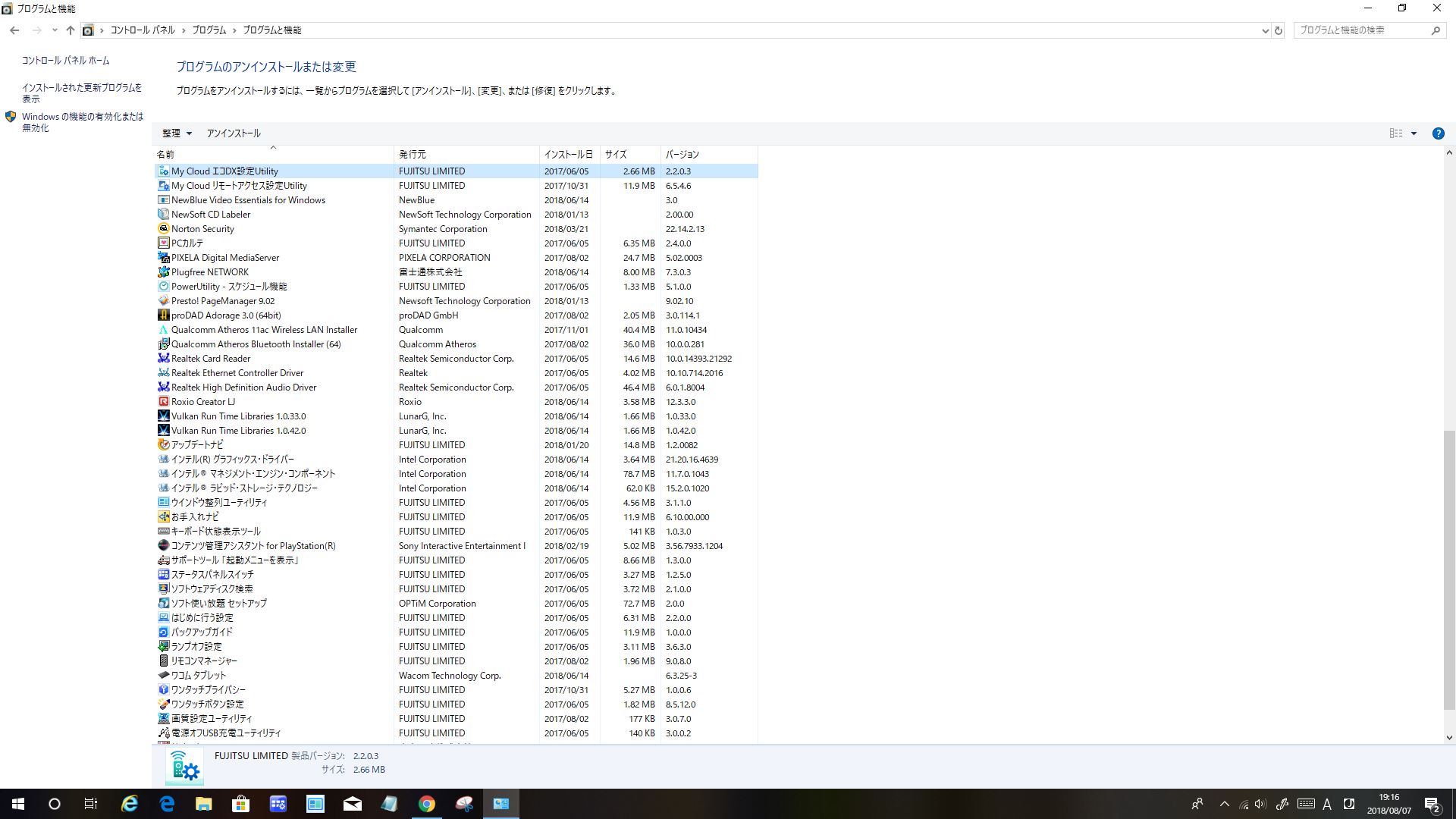
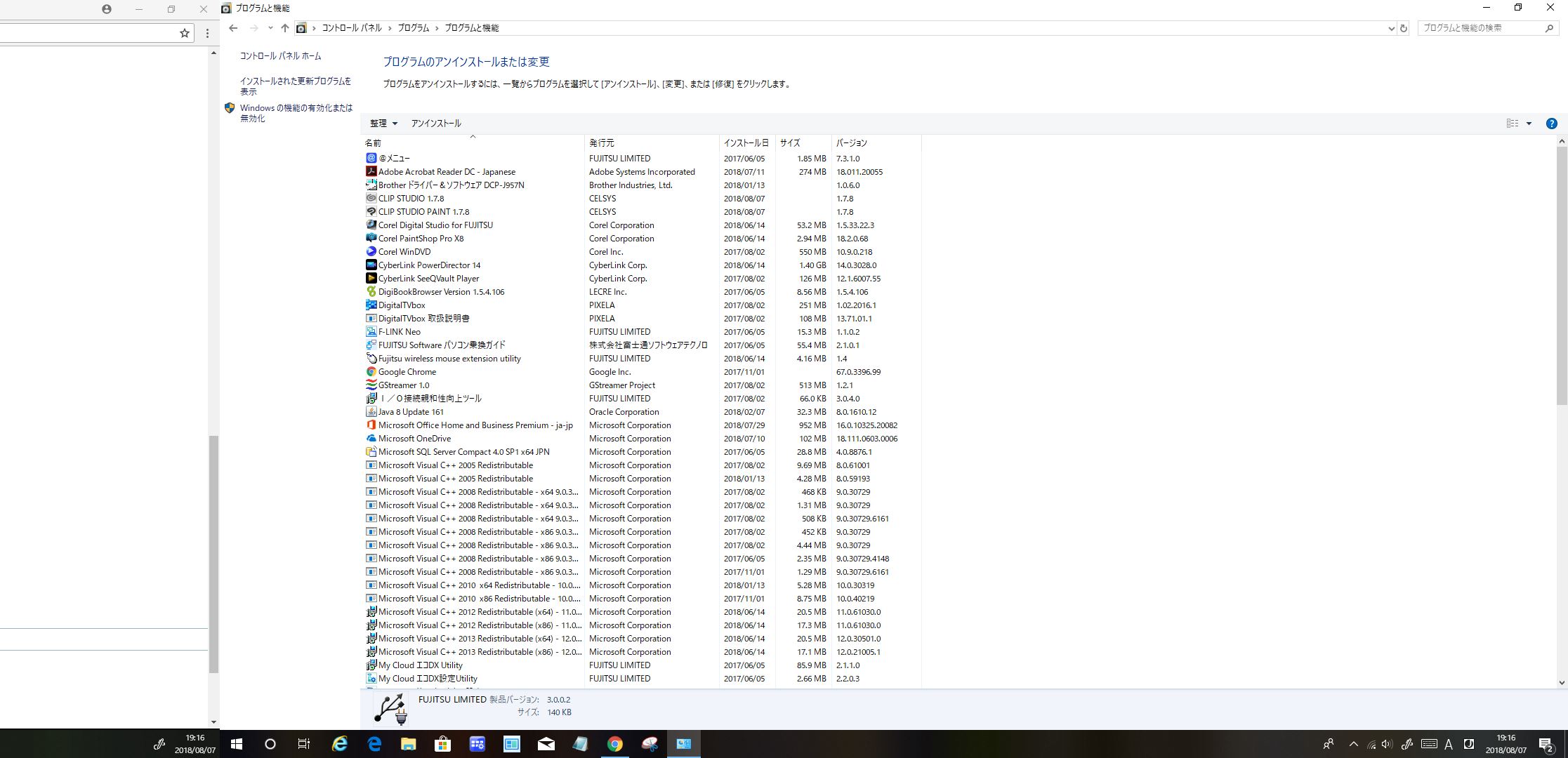
分かりやすく説明していただき、ありがとうございました。よろしくお願いします。








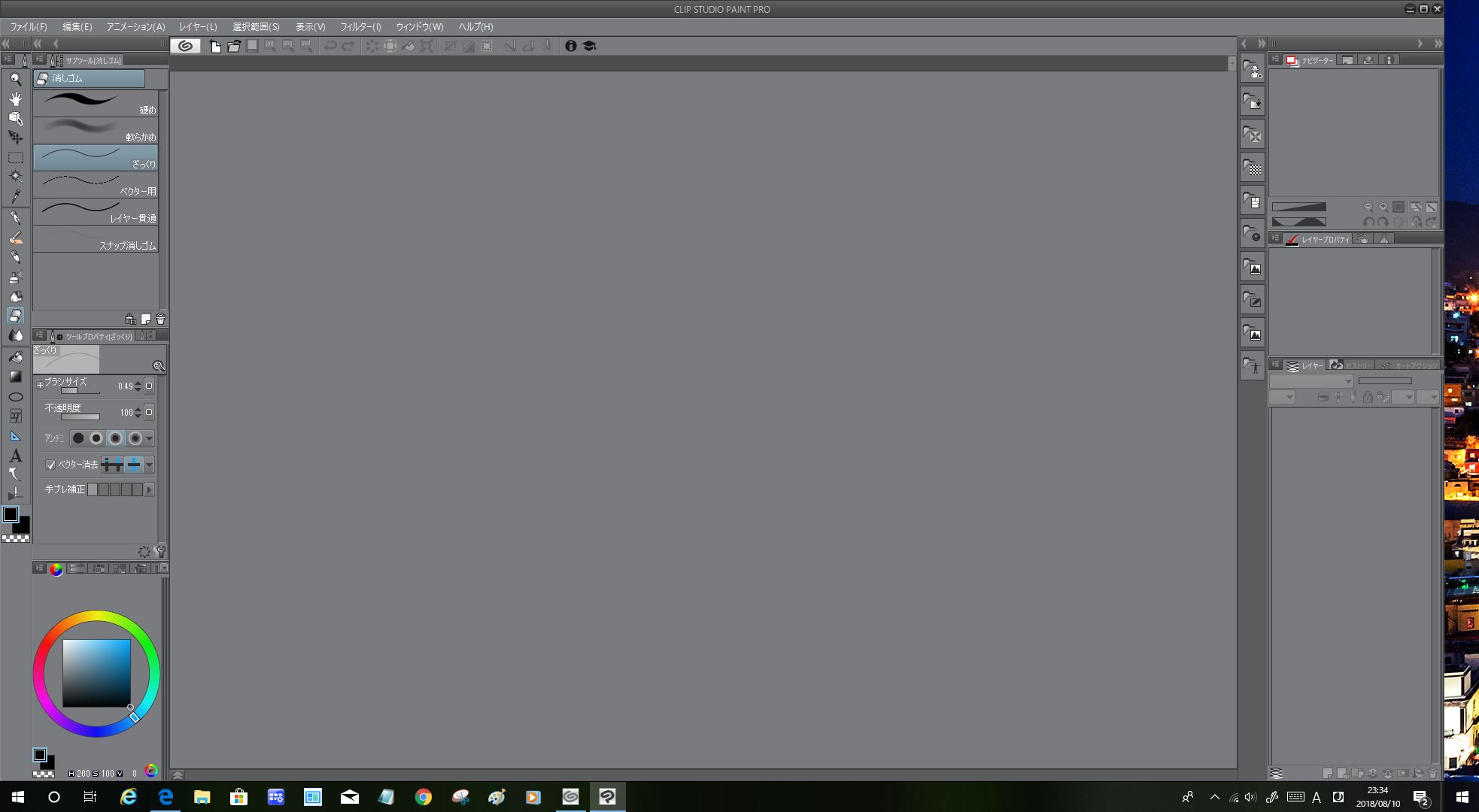
以下の点についてお知らせ下さい。
左側で[バージョン情報]を選択し、画面右側で[バージョン]と[OSビルド]、
[インストール日]に記載されている内容をお知らせください。
・[Windowsスタート]→[Windowsアクセサリ]→[InternetExplorer]を選択し、
表示される画面右上の歯車のマークをクリックして[バージョン情報]を
選択し、表示される画面の[バージョン]と[更新バージョン]をお知らせ
ください。
・[Windowsスタート]→[Windowsシステムツール]→[コントロールパネル]
を選択し、表示される画面にて[プログラムのアンインストール
(プログラムと機能)]を選択して表示される画面のすべての項目が
確認できるよう複数回に分けてスクリーンショットを取得し、掲載下さい。
※項目が多く一度に撮影ができない場合は複数回に分けて撮影し、
掲載をお願いいたします。
※インストール日とバージョンも確認できるように撮影をお願いします。
いるキーを押します。
2.[Windows スタート]メニューをクリックし、[すべてのアプリ]の
[Windows アクセサリ]から[ペイント]を選択します。
3.[ペイント]というアプリケーションが起動します。
4.画面左上の[貼り付け]アイコンをクリックします。
5.[PrintScreen]キーを押したときの画面のイメージが貼り付けられます。
6.[ファイル]メニューから[上書き保存]を選択し、デスクトップなど適当な
場所にファイルを保存します。
ファイルの種類はJPEGなどを選択してください。